任务管理器未响应如何重启 任务管理器打不开了
作者:连怜南 时间:2024-11-15 13:05 阅读数:17631
1、将鼠标移动至电脑下方的任务栏选项中并右击任务栏,在弹出的对话框中点击打开任务管理器选项,进入任务管理器界面。
2、在进入任务管理器后,打开进程管理界面。找到Windows 资源管理器,然后在上面点击鼠标右键,然后选择结束任务,这样我们可以关闭这个explorer.exe进程。
3、关闭Windows 资源管理器以后,点击文件-运行新任务。重新运行explorer.exe进程。
4、在开始菜单的命令框中直接输入命令explorer.exe,然后点击确定,运行进程。电脑图形界面将会重新显示出来,这样也就重启了资源管理器。
任务管理器未响应如何重启 扩展
退出正在运行的服务器,重新登陆就可以了
任务管理器未响应如何重启 扩展
如果管理器无任何响应,桌面鼠标也动不了,可以试着按电源键重启电脑
点赞支持 (1321)
须知
翠书号所有的摄影作品、视频教程、文章内容及教程截图均属于本站原创,版权为本站所有。
翠书号旨在督促自己学习总结经验,分享知识,提供的软件、插件等相关资源仅供学习交流之用。
翠书号分享的部分内容来源于网络,旨在分享交流学习,版权为原作者所有。
翠书号提供的资源仅供日常使用和研究,不得用于任何商业用途。如发现本站软件素材侵犯了您的权益,请附上版权证明联系站长删除,谢谢!
根据二oo二年一月一日《计算机软件保护条例》规定:为了学习和研究软件内含的设计思想和原理,通过安装、显示、传输或者存储软件等方式使用软件的,可不经软件著作权人许可,无需向其支付报酬!鉴此,也望大家转载请注明来源! 下载本站资源或软件试用后请24小时内删除,因下载本站资源或软件造成的损失,由使用者本人承担!
本网站尊重并保护知识产权,根据《信息网络传播权保护条例》,如果我们转载的作品侵犯了您的权利,请邮件通知我们,我们会及时删除。
转载请注明出处>>任务管理器未响应如何重启 任务管理器打不开了